发布日期:2019-09-06 作者:雨木风林 来源:http://www.duotecz.com
今天和大家分享一下win8系统打开网页提示“应用程序已被JAVA安全阻止”问题的解决方法,在使用win8系统的过程中经常不知道如何去解决win8系统打开网页提示“应用程序已被JAVA安全阻止”的问题,有什么好的办法去解决win8系统打开网页提示“应用程序已被JAVA安全阻止”呢?小编教你只需要1、完成JAVA版本更新,然后刷新有问题的网页页面,以排除JAVA版本问题引起JAVA安全阻止; 2、从开始菜单中打开控制面板,我们需要进入控制面板来修改相应的配置就可以了。下面小编就给小伙伴们分享一下win8系统打开网页提示“应用程序已被JAVA安全阻止”具体的解决方法:
1、完成JAVA版本更新,然后刷新有问题的网页页面,以排除JAVA版本问题引起JAVA安全阻止;

2、从开始菜单中打开控制面板,我们需要进入控制面板来修改相应的配置;
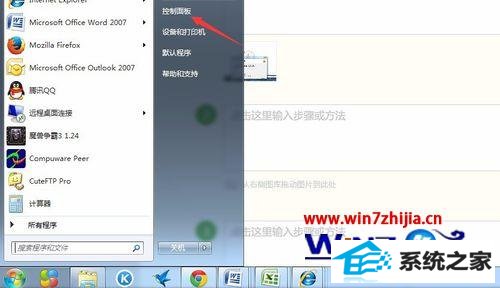
3、进入控制面板后,在控制面板中找到JAVA选项,如果找不到可将查看方式切换到大图标或图标即可;
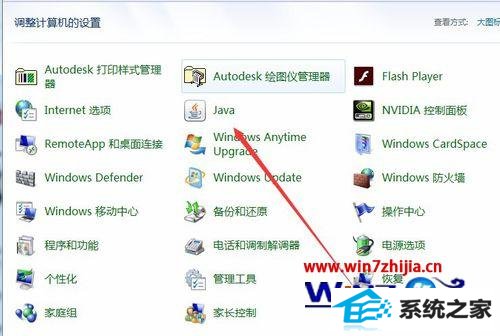
4、在JAVA控制面板中打开安全选项,并找到例外站点列表;
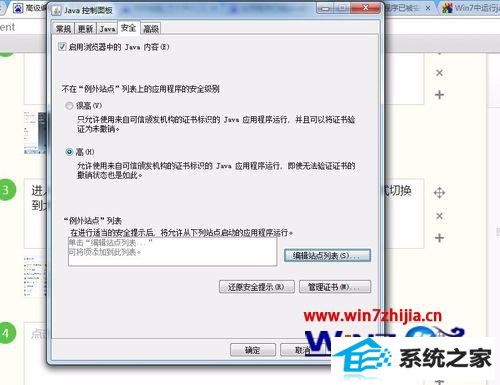
5、打开JAVA控制面板中编辑例外站点列表,将我们需要在网页上运行JAVA脚本的站点添加到此列表中;

6、将需要运行JAVA脚本的站点添加至其中,并对弹出的安全警告点击继续;
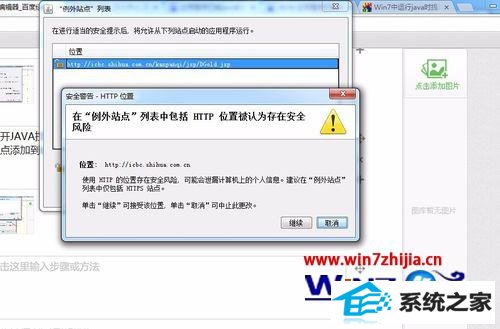
7.对添加的站点进行确定,然后对JAVA的安全配置进行应用即可;
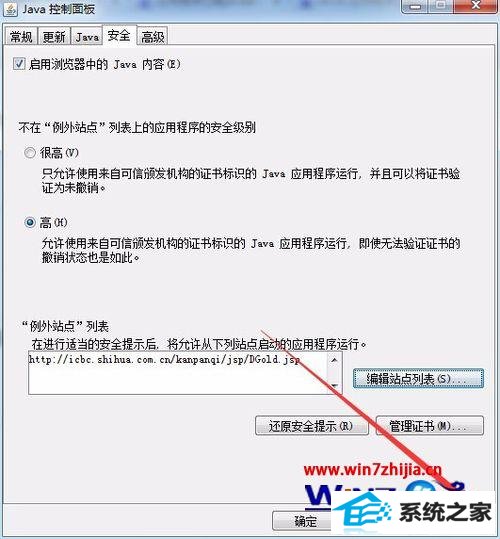
8、重新打开网页或刷新网页,“应用程序已被JAVA安全阻止”的提示就不会再出现了。

经过上面的方法设置之后,就可以解决win8系统打开网页提示“应用程序已被JAVA安全阻止”的问题了,是不是很简单呢,希望可以帮助到你们,更多精彩内容欢迎继续关注站。